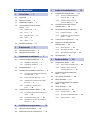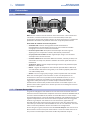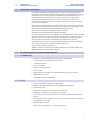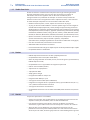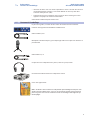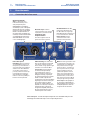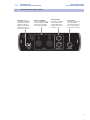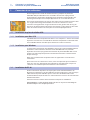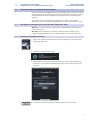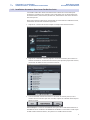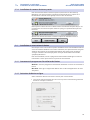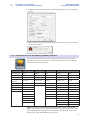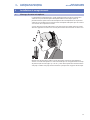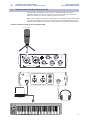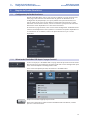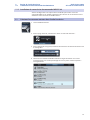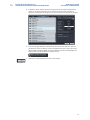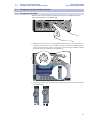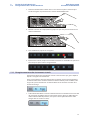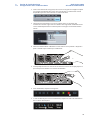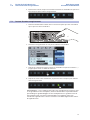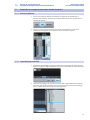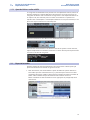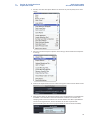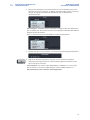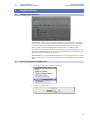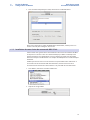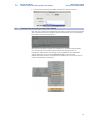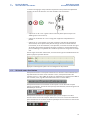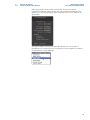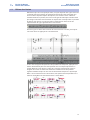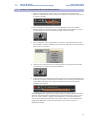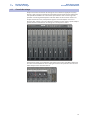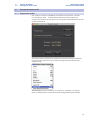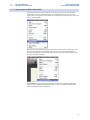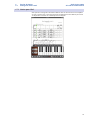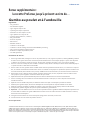PRESONUS AudioBox Music Creation Suite Guide de démarrage rapide
- Taper
- Guide de démarrage rapide

Suite de création musicale
Guide de prise en main
www.presonus.com
®
Français
ARTIST
Music Creation and Production System
notion
by PreSonus

Table des matières
1 Présentation — 1
1.1 Introduction — 1
1.2 À propos de ce guide — 1
1.3 Informations techniques — 2
1.4 Fonctionnalités de la Suite de création
musicale — 2
1.4.1 AudioBox USB — 2
1.4.2 PS-49 — 2
1.4.3 Studio One Artist — 3
1.4.4 Notion — 3
1.4.5 Nimbit — 3
1.5 Contenu de l'emballage — 4
2 Branchements — 5
2.1 Connexions de la face avant — 5
2.2 Connexions de la face arrière — 6
3 Connexion à un ordinateur — 7
3.1 Installation du pilote AudioBox USB — 7
3.1.1 Installation pour Mac OS X — 7
3.1.2 Installation pour Windows — 7
3.2 Installation du PS-49 — 7
3.3
Studio One Artist : installation et autorisation — 8
3.3.1 Lancement du programme d'installation de
Studio One Artist — 8
3.3.2 Activation de Studio One Artist — 8
3.3.3 Installation du contenu fourni avec Studio
One Artist — 9
3.3.4 Installation de contenu de tierces
parties — 10
3.4 Installation et autorisation de Notion — 10
3.4.1 Lancement du programme d'installation de
Notion — 10
3.4.2 Activation de Notion en ligne — 10
3.4.3 Installation des sons du London Symphony
Orchestra — 11
4
Installation et enregistrement
— 12
4.1 Montage de votre microphone — 12
4.2 Branchez votre Suite de création musicale — 13
5 Emploi de Studio One Artist — 15
5.1 Configuration de Studio One Artist — 15
5.1.1 Sélection de l'AudioBox USB depuis
la page d'accueil — 15
5.1.2 Installation de votre clavier de
commande MIDI PS-49 — 16
5.2 Création d'un nouveau morceau dans
Studio One Artist — 16
5.3 Enregistrement dans Studio One Artist — 18
5.3.1 Enregistrement audio — 18
5.3.2 Enregistrement avec des instruments
virtuels — 19
5.4 Lecture de votre enregistrement — 21
5.5 Emploi de vos enregistrements dans
Studio One Artist — 22
5.5.1 Niveau et balance — 22
5.5.2 Ajout de plug-ins d'eet — 22
5.5.3 Ajout de chiers audio et MIDI — 23
5.6 Exportation audio — 23
6 Emploi de Notion — 26
6.1 Configuration de Notion — 26
6.1.1 Sélection du pilote AudioBox USB — 26
6.1.2 Installation de votre clavier de
commande MIDI PS-49 — 27
6.2 Création d'une nouvelle partition dans
Notion — 28
6.3 Saisie de notes dans Notion — 29
6.4 Édition dans Notion — 31
6.5 Lecture et interprétation de vos partitions
Notion — 32
6.6 Console de mixage — 33
6.7 Partage de votre travail — 34
6.7.1 Exportation audio — 34
6.7.2 Exportation en MIDI et MusicXML — 35
6.7.3 Notion pour iPad — 36


iv

1 Présentation
1.1 Introduction
Guide de prise en main
de la Suite de création musicale
1
1 Présentation
1.1 Introduction
ARTIST
Music Creation and Production System
notion
by PreSonus
Merci d'avoir acheté la Suite de création musicale PreSonus®. Tout ce dont vous
avez besoin, c'est d'un ordinateur avec une connexion USB, et d'un peu
d'inspiration, puisque vous disposez de tous les outils nécessaires à la création de
productions de studio et de partitions musicales de qualité professionnelle.
Votre Suite de création musicale comprend :
• AudioBox USB. Interface d'enregistrement USB 2x2 dotée de 2
préamplicateurs de microphone de classe A, d'une écoute de contrôle
analogique sans latence et d'entrée/sortie MIDI
• Kit de microphone M7. Microphone électrostatique de studio à grand
diaphragme avec suspension antichoc, câble XLR et pied de table
• Casque professionnel HD3. Modèle ergonomique et léger avec chambre
acoustique semi-ouverte brevetée
• Contrôleur MIDI PS-49. Contrôleur MIDI à 49 touches, alimenté par USB, avec
commandes en temps réel, dont des molettes de hauteur (pitch bend) et de
modulation
• Studio One® Artist. Logiciel complet d'enregistrement et de production pour
Windows® et Mac OS X®
• Notion
™
. Logiciel de composition et de notation pour Windows et Mac OS X,
avec échantillons d'orchestre enregistrés par le London Symphony Orchestra
aux studios Abbey Road
• Nimbit
™
. Service en ligne pour partager, vendre et promouvoir vos créations
Nous vous encourageons à nous contacter si vous avez des questions ou
commentaires concernant ce produit. PreSonus Audio Electronics, Inc. vise à
constamment améliorer ses produits et nous apprécions grandement vos
suggestions. Nous pensons que la meilleure façon d'atteindre notre but
d'amélioration constante des produits est d'écouter les véritables experts : nos
précieux clients. Nous apprécions le soutien que vous nous témoignez au travers
de l'achat de ce produit.
1.2 À propos de ce guide
Ce guide est rédigé pour vous familiariser avec votre Suite de création musicale.
Vous trouverez des informations complètes concernant l'interface AudioBox USB, le
clavier de commande MIDI PS-49, Notion et Studio One Artist sur votre compte
utilisateur MyPreSonus. Les modes d'emploi de Notion et de Studio One Artist sont
également disponibles dans leurs menus d'aide respectifs. Nous vous suggérons
d'utiliser ce guide pour vous familiariser avec les fonctions, applications et
procédures de branchement correctes concernant la Suite de création musicale
avant d'essayer de brancher votre AudioBox et le PS-49 à un ordinateur. Cela vous
aidera à éviter des problèmes durant l'installation et la conguration.
Tout au long de ce guide, vous trouverez des Conseils d'expert. Ces conseils vous
fournissent des astuces utiles pour mieux utiliser la Suite de création musicale et
tirer parti de caractéristiques et fonctions de ux de production uniques.

2
1 Présentation
1.3 Informations techniques
Guide de prise en main
de la Suite de création musicale
1.3 Informations techniques
De nombreux problèmes techniques peuvent survenir lors de l'utilisation d'un
ordinateur standard comme station de travail audionumérique (DAW). PreSonus ne
peut fournir une assistance que pour les problèmes ayant directement trait à la
Suite de création musicale. PreSonus ne fournit pas d'assistance technique
concernant l'ordinateur lui-même ni les matériels et logiciels non fournis par
PreSonus et il peut être nécessaire de contacter le fabricant de ces produits pour
une assistance technique.
Veuillez consulter régulièrement notre site internet (www.presonus.com) pour des
informations sur les logiciels et les mises à jour, des mises à jour du rmware et des
documents d'aide concernant les questions fréquemment posées.
Une assistance technique est disponible en ligne à l'adresse
www.presonus.com/support/Contact-Technical-Support.
L'assistance technique PreSonus par téléphone est disponible pour les clients aux USA
du lundi au vendredi, de 9 h à 17 h, heure du centre des USA, au 1-225-216-7887. Les
clients en dehors des USA doivent contacter leur distributeur national ou régional
pour une assistance technique par téléphone. Vous trouverez une liste des
distributeurs internationaux sur www.presonus.com/buy/international_distributors.
Vous trouverez des guides de dépannage plus poussés sur
http://support.presonus.com/forums.
À noter : vous devez enregistrer votre produit sur My.PreSonus.com pour valider votre
garantie et bénécier de l'assistance technique.
1.4 Fonctionnalités de la Suite de création musicale
1.4.1 AudioBox USB
• Résolution de 24 bits/fréquence d'échantillonnage de 48 kHz
• 2 préamplicateurs de microphone de classe A
• 2 entrées instrument
• Entrée/sortie MIDI
• Interface audio 2x2 USB 1.1
• Sortie casque
• Mixage d'écoute analogique avec commande de mixage lecture/entrée
• Robuste châssis en acier
• Compatible Mac OS X et Windows
1.4.2 PS-49
• Clavier de 49 touches sensibles à la dynamique
• Molettes de hauteur (pitch bend) et de modulation (assignables)
• 1 fader assignable
• 4 boutons assignables pour un contrôle en temps réel
• Acheur à 3 caractères en segments de LED rouges
• 1 prise d'entrée pour pédale de sustain, à détection automatique (pédale non
fournie)
• Fonctions de sélection rapide en temps réel : octave, transposition, changement
de programme, canal MIDI
• Fonctions MIDI avancées
• USB natif (« class-compliant ») – aucun pilote requis

3
1 Présentation
1.4 Fonctionnalités de la Suite de création musicale
Guide de prise en main
de la Suite de création musicale
1.4.3 Studio One Artist
Toutes les interfaces audio Presonus comprennent le logiciel d'enregistrement
PreSonus Studio One Artist, livré avec plus de 6 Go de plug-ins, boucles et
échantillons an de vous apporter tout ce dont vous avez besoin pour
l'enregistrement et la production de musique. Ce manuel vous permettra de
découvrir les bases de l'enregistrement et de l'exportation audio ; vous trouverez
un mode d'emploi complet dans le menu Aide de Studio One Artist.
• Nombre illimité de pistes, inserts, départs et occurrences de plug-in
• 21 plug-ins PreSonus Native Eects™ de haute qualité rangés en huit catégories :
modélisation d'ampli (Ampire XT), retard (Analog Delay, Beat Delay), distorsion
(RedLight Dist™), traitement dynamique (Channel Strip, Compressor, Fat Channel,
Gate, Expander, Limiter, Tricomp™), égaliseur (Channel Strip, Fat Channel, Pro EQ),
modulation (Autolter, Chorus, Flange, Phaser, X-Trem), reverb (Mixverb™, Room
Reverb) et utilitaires (Binaural Pan, Mixtool, Phase Meter, Spectrum Meter, Tuner)
• Quatre instruments virtuels PreSonus de haute qualité, comprenant : Presence™
(lecteur d'échantillons), Impact™ (boîte à rythmes), SampleOne™
(échantillonneur) et Mojito (synthétiseur soustractif à modélisation analogique)
• Plus de 6 Go de boucles, échantillons et instruments
• Aectations MIDI innovantes et intuitives
• Puissante fonctionnalité de glisser-déposer pour un ux de production plus rapide
• Compatible Mac OS X et Windows
1.4.4 Notion
• Bibliothèque d'échantillons du London Symphony Orchestra
• Compatibilité 64 bits native (Mac et Windows)
• Outils de programmation interactifs (clavier, manche de guitare, pad de batterie,
bibliothèque d'accords)
• Compatibilité avec les apps Notion et Progression pour iPad
• Hôte et esclave ReWire (64 bits)
• Séquenceur en superposition
• Superposition MIDI
• Ampli guitare intégré
• Enregistrement MIDI en temps réel
• Programmation MIDI pas à pas
• Sauvegarde au format PDF (Mac et Windows)
• Intégration aux logiciels Vienna Symphonic Library Special Edition Plus, Vol. 1, 2,
3 et 4 ; Miroslav Philharmonik et d'autres
• Sauvegarde directe dans SoundCloud™
• Compatibilité améliorée avec les chiers MusicXML, MIDI et Guitar Pro (versions
3 à 5)
1.4.5 Nimbit
Ce que vous pouvez faire avec Nimbit :
• Vendre de la musique, des produits dérivés et des billets d'entrée au travers de
superbes vitrines pour Facebook, votre site web et Nimbit.com.
• Des outils de marketing vous aident à organiser et acher les prochains
événements, à gérer votre liste de fans et à envoyer des e-mails à vos soutiens.
• Attirer les fans vers vos boutiques et en conquérir de nouveaux avec des
promotions interactives pour Facebook, Twitter et e-mail contenant des lecteurs
de musique et de vidéo, des messages personnels et des téléchargements gratuits.

4
1 Présentation
1.5 Contenu de l'emballage
Guide de prise en main
de la Suite de création musicale
• Recevoir des dons avec une « boîte à pourboires » dans le chariot des achats et
des téléchargements gratuits. 1 transaction Nimbit sur 20 a reçu des dons
s'élevant en moyenne à 7,80 $.
• Comprendre vos fans et élaborer votre carrière et votre activité grâce à des
rapports analytiques et commerciaux détaillés.
Visitez www.nimbit.com pour commencer !
1.5 Contenu de l'emballage
En plus de ce guide, le carton de votre Suite de création musicale contient :
Interface d'enregistrement AudioBox™ USB PreSonus
Câbles USB de 1,8 m
Microphone électrostatique à grand diaphragme M7 avec suspension antichoc et
pied de table
Câble XLR de 2,7 m
Casque HD3 avec adaptateur mini-jack 3,5 mm vers jack 6,35 mm
Concentrateur USB alimenté avec adaptateur secteur
Carte d'enregistrement
Note : Studio One Artist et Notion sont disponibles par téléchargement depuis votre
compte utilisateur MyPreSonus. Suivez les instructions de la carte d'enregistrement
pour enregistrer votre Suite de création musicale et télécharger l'ore logicielle qui
l'accompagne.
M7

5
2 Branchements
2.1 Connexions de la face avant
Guide de prise en main
de la Suite de création musicale
2 Branchements
2.1 Connexions de la face avant
Entrées microphone/
instrument. Chaque canal d'entrée
a un préamplicateur à la fois pour
microphone et pour instrument. Les
connecteurs mixtes vous permettent
d'utiliser soit les câbles XLR fournis
soit des câbles à jack 6,35mm 2
points (TS). Utilisez la connexion par
jack 6,35mm pour les guitares et
autres instruments non ampliés.
Utilisez les connexions par XLR pour
brancher votre microphone M7.
Alimentation fantôme
48V. Ce commutateur active
l'alimentation fantôme pour les
deux préamplis microphone.
Conseil d'expert : les microphones
électrostatiques, comme le microphone
M7 inclus dans votre Suite de création
musicale, nécessitent une alimentation
fantôme +48 V pour fonctionner. Si
vous utilisez d'autres microphones que
celui fourni, consultez la documentation
de leur fabricant pour vérifier qu'une
alimentation fantôme est nécessaire
et ne les endommagera pas.
DEL d'alimentation. Cette DEL
témoigne de l'alimentation par le
bus. Elle s'allume en rouge lorsque
l'AudioBox USB est bien alimentée par
la connexion USB à votre ordinateur.
Niveau général. Ce bouton
contrôle le niveau des sorties
générales à l'arrière de l'unité.
Mixer. Ce bouton règle la balance entre
les signaux d'entrée analogiques et le
signal lu depuis votre ordinateur. Cela
vous permet d'écouter votre signal
entrant sans latence. Si le bouton est
placé en position 12 heures, le signal
d'entrée et le ux de lecture sont
parfaitement équilibrés. Tourner le
bouton vers la gauche augmente le
niveau du signal entrant par rapport
au ux de lecture; le tourner vers la
droite augmente le niveau du ux de
lecture par rapport au signal entrant.
Conseil d'expert : dans la plupart des
cas, vous réglerez le bouton Mixer sur
Inputs pendant que vous enregistrez et
sur Playback quand vous écoutez vos
enregistrements dans Studio One.
Niveau du casque. Ce bouton
contrôle le niveau de sortie de la prise
casque (Phones) à l'arrière de l'unité.
Commande de gain/
adaptation d'entrée.
Ces boutons règlent le niveau du
gain de leurs entrées respectives.
Témoin d'écrêtage. Les deux canaux
disposent d'un témoin d'écrêtage à DEL
à côté de leur commande de gain. Ce
témoin s'allume en rouge quand le signal
entrant dans le canal atteint 0dBFS.
Conseil d'expert : ne poussez jamais
vos niveaux d'entrée plus haut que
ne peuvent l'accepter les entrées de
canal. Si vous saturez les convertisseurs
analogique-numérique, cela provoque
une distorsion numérique dont le résultat
audible est terrible et qui ruinera vos
enregistrements les plus réussis par ailleurs.
Réglez toujours vos niveaux d'entrée pour
que le témoin d'écrêtage ne s'allume
que rarement, si jamais il s'allume. Il est
important de se souvenir que vous pouvez
généralement monter le niveau d'un
enregistrement trop faible, tandis qu'une
fois qu'un enregistrement a écrêté, il n'y
a aucun moyen de revenir en arrière.
Conseil d'expert : le mode d'emploi complet de votre AudioBox USB peut être
téléchargé au format PDF depuis votre compte MyPreSonus.

6
2 Branchements
2.2 Connexions de la face arrière
Guide de prise en main
de la Suite de création musicale
2.2 Connexions de la face arrière
Sortie casque.
C'est là que vous branchez
votre casque HD3. Le
bouton de volume Phones
de la face avant de l'unité
contrôle le niveau de sortie.
Sorties générales.
C'est là que vous branchez
vos moniteurs de studio.
Le bouton Main de la face
avant de l'unité contrôle
le niveau de sortie.
Entrée et sortie MIDI.
Les connexions MIDI servent à
utiliser des équipements MIDI
externes pour le séquençage
et d'autres fonctions MIDI.
Port USB. C'est là que
vous branchez le câble USB
allant de votre AudioBox
USB à votre ordinateur.
L'AudioBox est totalement
alimentée par le bus au
travers de cette connexion.

7
3 Connexion à un ordinateur
3.1 Installation du pilote AudioBox USB
Guide de prise en main
de la Suite de création musicale
3 Connexion à un ordinateur
Tous les logiciels de la Suite de création musicale, y compris les pilotes de
l'AudioBox USB pour Windows et les ensembles de contenu et programmes
d'installation des applications Studio One Artist et Notion sont disponibles par
téléchargement depuis votre compte MyPreSonus sur le site web PreSonus.
Une carte d'enregistrement est incluse dans votre Suite de création musicale. Allez
sur : my.presonus.com/getstarted/MCS et suivez les instructions à l'écran.
L'assistant d'enregistrement en ligne de PreSonus vous guidera tout au long du
processus de téléchargement des pilotes, des logiciels et des contenus pour votre
Suite de création musicale et créera pour vous un compte MyPreSonus.
3.1 Installation du pilote AudioBox USB
3.1.1 Installation pour Mac OS X
L'AudioBox USB est un dispositif Core Audio « class compliant ». Aucune installation
de pilote n'est nécessaire avec Mac OS X. Branchez simplement le câble USB entre
votre AudioBox USB et votre Mac pour commencer à utiliser l'interface.
3.1.2 Installation pour Windows
Le programme d’installation de l’AudioBox nécessite que votre AudioBox USB soit
connectée à votre ordinateur. Branchez votre AudioBox USB à un port USB
disponible et lancez le programme d'installation du pilote AudioBox USB. Il vous
guidera à chaque étape du processus d'installation. Veuillez lire attentivement
chaque message.
Nous vous recommandons de quitter toutes les applications avant de lancer
l'installation.
Après avoir suivi les instructions à l'écran, vous serez prévenu que l'installation a
réussi et il vous sera demandé de faire redémarrer votre ordinateur. Cliquer sur
« Terminé » fera automatiquement redémarrer votre ordinateur.
3.2 Installation du PS-49
Aucune installation de pilote n'est requise pour votre contrôleur MIDI PS-49.
Branchez-le simplement à un port USB libre de votre ordinateur. Si vous n'avez pas
susamment de ports USB libres pour à la fois votre AudioBox USB et votre
contrôleur MIDI PS-49, branchez-les à votre ordinateur au travers du concentrateur
USB alimenté fourni.
Vous trouverez des schémas de branchement complets en section 4.2.
Conseil d'expert : le mode d'emploi complet de votre PS-49 peut être téléchargé au
format PDF depuis votre compte MyPreSonus.

8
3 Connexion à un ordinateur
3.3 Studio One Artist: installation et autorisation
Guide de prise en main
de la Suite de création musicale
3.3 Studio One Artist : installation et autorisation
Une fois les pilotes de l'AudioBox installés et l'AudioBox USB elle-même branchée à
votre ordinateur, vous pouvez utiliser le logiciel de production musicale PreSonus
Studio One Artist fourni pour commencer à enregistrer, mixer et produire de la
musique.
Une fois que vous avez téléchargé Studio One Artist depuis votre compte
MyPresonus, lancez le programme d'installation et suivez les instructions à l'écran.
3.3.1 Lancement du programme d'installation de Studio One Artist
Windows : lancez le programme d'installation de Studio One Artist et suivez les
instructions à l'écran.
Mac OS X : double-cliquez sur « PreSonus Studio One.dmg » et faites glisser
l'application Studio One Artist dans le dossier Applications de votre disque dur.
3.3.2 Activation de Studio One Artist
1. Après avoir installé Studio One Artist, lancez le programme et le menu Activer
Studio One apparaîtra.
2. Cliquez sur le lien Activer en ligne.
3. Saisissez le nom d'utilisateur et le mot de passe de votre compte MyPreSonus
ainsi que la clé de produit Studio One fournie par l'assistant d'enregistrement
PreSonus.
4. Cliquez sur le bouton Activer pour terminer le processus d'activation.

9
3 Connexion à un ordinateur
3.3 Studio One Artist: installation et autorisation
Guide de prise en main
de la Suite de création musicale
3.3.3 Installation du contenu fourni avec Studio One Artist
L'ensemble Studio One Artist vous fournit tout ce dont vous avez besoin pour
commencer à produire de la musique. Cela inclut toute une variété de morceaux
de démonstration, d'instruments, de boucles, d'échantillons et d'autres contenus
de tierces parties.
Après avoir terminé le processus d'installation et d'activation de Studio One Artist,
l'installateur de contenu Studio One apparaîtra.
1. Cliquez sur « Installer du contenu depuis le compte utilisateur PreSonus ».
2. Cliquez sur le bouton « Installer paquets » en bas de la fenêtre pour installer le
contenu sélectionné. L'installation du contenu peut prendre jusqu'à trois heures,
en fonction du débit de votre connexion Internet.
3. Si vous souhaitez installer maintenant le contenu des tierces parties, lisez la
section suivante. Une fois que vous avez ni, cliquez sur le bouton Terminé pour
quitter le menu.
Conseil d'expert : le contenu de Studio One Artist peut être installé à tout moment en
accédant au menu Studio One>Installation de Studio One. Si vous choisissez de ne pas
installer certains éléments fournis, vous pourrez les installer ultérieurement.

10
3 Connexion à un ordinateur
3.4 Installation et autorisation de Notion
Guide de prise en main
de la Suite de création musicale
3.3.4 Installation de contenu de tierces parties
Pour installer tout contenu de tierces parties (version d'essai de Celemony
Melodyne et les lecteurs Native Instruments Komplete Players), cliquez sur le
bouton èche à côté du nom approprié dans la liste de contenus.
Remarquez le numéro de série à côté de Native Instruments Komplete Players. Ce
numéro vous sera nécessaire pour autoriser le plug-in la première fois que vous
l'ouvrirez.
Quand vous avez ni d'installer le contenu, cliquez sur le bouton Terminé.
3.4 Installation et autorisation de Notion
Une fois que vous avez installé les pilotes AudioBox et branché l'AudioBox USB et le
clavier de commande MIDI PS-49 à votre ordinateur, vous pouvez utiliser le logiciel
d'édition de partitions et de composition Notion de PreSonus pour composer,
arranger et écouter votre musique jouée au moyen d'échantillons du London
Symphony Orchestra !
Pour installer Notion, lancez le programme d'installation téléchargé et suivez les
instructions à l'écran pour terminer le processus d'installation.
3.4.1 Lancement du programme d'installation de Notion
Windows : lancez le programme d'installation de Notion et suivez les instructions à
l'écran.
Mac OS X : faites glisser l'application Notion dans le dossier Applications de votre
disque dur.
3.4.2 Activation de Notion en ligne
Votre ordinateur doit être connecté à internet pour activer Notion.
1. Saisissez le code d'activation que vous avez reçu de l'assistant d'enregistrement
PreSonus et cliquez sur Activer.

11
3 Connexion à un ordinateur
3.4 Installation et autorisation de Notion
Guide de prise en main
de la Suite de création musicale
2. Remplissez entièrement le formulaire d'enregistrement d'utilisateur. Cliquez sur
Suivant.
3. Vous serez averti lorsque votre copie de Notion aura bien été autorisée. Cliquer
sur OK lancera Notion.
3.4.3 Installation des sons du London Symphony Orchestra
Pour installer les sons fournis, ouvrez le programme d'installation et suivez les
instructions à l'écran. Il vous faudra 8,27 Go d'espace libre sur le disque dur. Cela
installera les instruments suivants :
Cordes Bois Cuivres Clavier/guitare/basse Batterie/cymbales/percussions
Section de violons Piccolo Trompette Piano
Kit de batterie
standard
Caxixi
Section d'altos Flûte Trombone ténor Piano électrique Grosse caisse Ganza
Section de violoncelles
Hautbois Tuba Clavinet Caisse claire Gong
Section de
contrebasses
Cor anglais Trombone basse Clavecin Cymbales crash Cowbell
Violon (solo) Clarinette Euphonium Harpe Cymbale suspendue Grelots
Alto (solo) Clarinette basse Célesta Crotales Maracas
Violoncelle (solo) Basson Synthé techno Glockenspiel Tam-tam
Contrebasse (solo) Clarinette piccolo Guitare électrique Marimba Tambourin
Contrebasson Guitare acoustique Temple Blocks Triangle
Cuivres/saxophones Basse électrique Timbales Toms de concert
Saxophone alto Contrebasse Carillons Roto Toms
Saxophone ténor Vibraphone Claves
Saxophone baryton Xylophone Wood Block
Cabasa Guiro
Castagnettes
NOTE : le téléchargement du programme d'installation du contenu de Notion peut
prendre jusqu'à trois heures, en fonction du débit de votre connexion internet. Une fois
que le téléchargement a commencé, il ne peut pas être interrompu puis repris, donc
prévoyez votre temps d'installation en conséquence.

12
4 Installation et enregistrement
4.1 Montage de votre microphone
Guide de prise en main
de la Suite de création musicale
4 Installation et enregistrement
4.1 Montage de votre microphone
Le microphone électrostatique à grand diaphragme M7 ainsi que la suspension
antichoc et le pied de table pour microphone fournis sont conçus pour un
positionnement rapide et facile du microphone. Vissez simplement la suspension
antichoc sur le pied de micro et placez votre microphone M7 pour qu'il soit vertical
avec l'avant de la capsule face à vous.
Si vous utilisez le pied de table fourni avec votre Suite de création musicale, le M7
doit être légèrement incliné vers l'arrière pour faciliter son utilisation en étant assis.
Quand vous chantez dans le M7, essayez de toujours conserver votre bouche à
environ 15 cm du microphone. Si vous constatez que vos enregistrements ont trop
de plosives (des sons de type « p » ou « b »), vous devrez peut-être acheter un ltre
anti-pop. Les ltres anti-pop se trouvent dans la plupart des magasins de musique.

13
4 Installation et enregistrement
4.2 Branchez votre Suite de création musicale
Guide de prise en main
de la Suite de création musicale
4.2 Branchez votre Suite de création musicale
Branchez votre microphone et votre casque à l'AudioBox USB et branchez
l'AudioBox USB et le PS-49 à un ordinateur, avec ou sans le concentrateur USB.
Utilisez les schémas ci-dessous comme guides de connexion.
Note : certains ordinateurs portables ne fourniront pas un courant électrique susant par
leurs ports USB intégrés pour correctement alimenter à la fois l'AudioBox USB et le PS-49.
Si vous avez des problèmes de connexion, essayez d'utiliser le concentrateur USB alimenté.
Suite de création musicale (sans concentrateur USB)
Mic• Instrument
1 2
Power
Clip
Clip
1 11
48V
PLAYBACKINPUTS
AUDIOBOX USB
0 60
-10
+30
0 60
-10
+30
-80 10
Designed by
PreSonus in
the USA.
Manufactured
in PRC.
R
L
IN OUT
PHONES
MIDI
USB
Casque HD3
Microphone M7
Ordinateur
M7

14
4 Installation et enregistrement
4.2 Branchez votre Suite de création musicale
Guide de prise en main
de la Suite de création musicale
Suite de création musicale (avec concentrateur USB)
Mic• Instrument
1 2
Power
Clip
Clip
1 11
48V
PLAYBACKINPUTS
AUDIOBOX USB
0 60
-10
+30
0 60
-10
+30
-80 10
Designed by
PreSonus in
the USA.
Manufactured
in PRC.
R
L
IN OUT
PHONES
MIDI
USB
Casque HD3
Microphone M7
M7
Ordinateur
Note : si vous utilisez le concentrateur USB fourni avec votre Suite de création musicale,
vous devez brancher son alimentation secteur.

15
5 Emploi de Studio One Artist
5.1 Conguration de Studio One Artist
Guide de prise en main
de la Suite de création musicale
5 Emploi de Studio One Artist
5.1 Conguration de Studio One Artist
Quand Studio One Artist s'ouvre, vous arrivez par défaut à la page d'accueil. Dans
cette page, vous trouverez des commandes de gestion de documents et de
conguration de périphérique, ainsi qu'un prol d'artiste personnalisable, une
source d'infos et des liens vers des démos et des didacticiels PreSonus. Si votre
ordinateur est connecté à internet, ces liens seront mis à jour quand de nouveaux
didacticiels seront disponibles sur le site internet PreSonus.
Au milieu de la page d'accueil, vous verrez la zone Conguration. Studio One Artist
examine automatiquement votre système à la recherche des pilotes disponibles et
en sélectionne un. Par défaut, il choisira un pilote PreSonus s'il y en a un de
disponible.
5.1.1 Sélection de l'AudioBox USB depuis la page d'accueil
Si vous ne voyez pas « AudioBox USB » en page d'accueil quand vous lancez Studio
One, cliquez sur le lien Congurer l'interface audio dans la zone Conguration pour
ouvrir la fenêtre Options de conguration audio.
Dans le menu Périphérique audio, sélectionnez « AudioBox USB ».
Cliquez sur le bouton Appliquer puis sur OK.
Après avoir vérié que le pilote PreSonus AudioBox USB a été détecté, veuillez
passer à la section suivante.

16
5 Emploi de Studio One Artist
5.2 Cr éa tio n d'un nouveau morceau dans Stu dio One A rtist
Guide de prise en main
de la Suite de création musicale
5.1.2 Installation de votre clavier de commande MIDI PS-49
Aucune conguration n'est requise dans Studio One pour votre clavier de
commande MIDI PS-49. Vériez simplement que votre PS-49 est connecté à votre
ordinateur avant de lancer Studio One Artist.
5.2 Création d'un nouveau morceau dans Studio One Artist
1. Lancez Studio One Artist.
2. Dans la page d'accueil, sélectionnez « Créer un nouveau morceau ».
3. Dans la fenêtre du navigateur, nommez votre morceau et choisissez le dossier où
le sauvegarder.
4. Sélectionnez le modèle AudioBox USB dans l'onglet Interfaces. Cela créera
instantanément une session précongurée avec les pistes armées et prêtes à
l'enregistrement.
La page est en cours de chargement...
La page est en cours de chargement...
La page est en cours de chargement...
La page est en cours de chargement...
La page est en cours de chargement...
La page est en cours de chargement...
La page est en cours de chargement...
La page est en cours de chargement...
La page est en cours de chargement...
La page est en cours de chargement...
La page est en cours de chargement...
La page est en cours de chargement...
La page est en cours de chargement...
La page est en cours de chargement...
La page est en cours de chargement...
La page est en cours de chargement...
La page est en cours de chargement...
La page est en cours de chargement...
La page est en cours de chargement...
La page est en cours de chargement...
La page est en cours de chargement...
La page est en cours de chargement...
-
 1
1
-
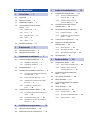 2
2
-
 3
3
-
 4
4
-
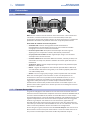 5
5
-
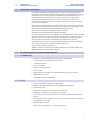 6
6
-
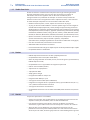 7
7
-
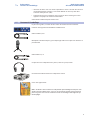 8
8
-
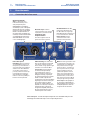 9
9
-
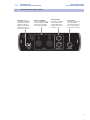 10
10
-
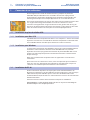 11
11
-
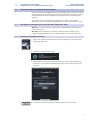 12
12
-
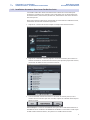 13
13
-
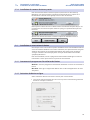 14
14
-
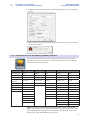 15
15
-
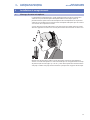 16
16
-
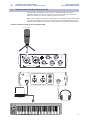 17
17
-
 18
18
-
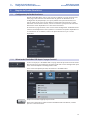 19
19
-
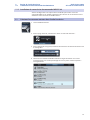 20
20
-
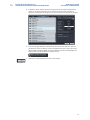 21
21
-
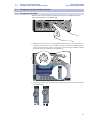 22
22
-
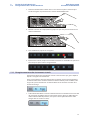 23
23
-
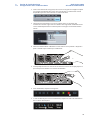 24
24
-
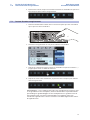 25
25
-
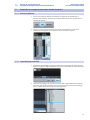 26
26
-
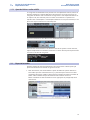 27
27
-
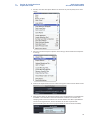 28
28
-
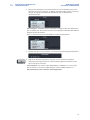 29
29
-
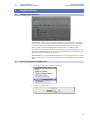 30
30
-
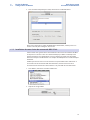 31
31
-
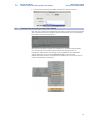 32
32
-
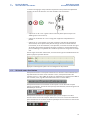 33
33
-
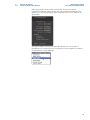 34
34
-
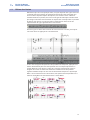 35
35
-
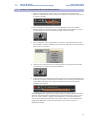 36
36
-
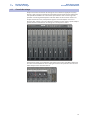 37
37
-
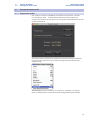 38
38
-
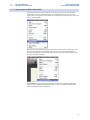 39
39
-
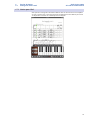 40
40
-
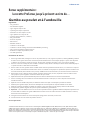 41
41
-
 42
42
PRESONUS AudioBox Music Creation Suite Guide de démarrage rapide
- Taper
- Guide de démarrage rapide
Documents connexes
-
PRESONUS Audiobox USB Le manuel du propriétaire
-
PRESONUS AudioBox 96 Studio Le manuel du propriétaire
-
PRESONUS AudioBox Studio Guide de démarrage rapide
-
PRESONUS AudioBox 96 Studio Guide de démarrage rapide
-
PRESONUS Studio One Manuel utilisateur
-
PRESONUS AudioBox 22VSL Guide de démarrage rapide
-
PRESONUS Revelator Le manuel du propriétaire
-
PRESONUS AudioBox iOne Le manuel du propriétaire
-
PRESONUS Audiobox USB Le manuel du propriétaire
-
PRESONUS Notion Guide de référence